As traduções são geradas por tradução automática. Em caso de conflito entre o conteúdo da tradução e da versão original em inglês, a versão em inglês prevalecerá.
Uso do RDP para fazer login em uma instância Windows
Importante
O AWS OpsWorks Stacks serviço chegou ao fim da vida útil em 26 de maio de 2024 e foi desativado para clientes novos e existentes. É altamente recomendável que os clientes migrem suas cargas de trabalho para outras soluções o mais rápido possível. Se você tiver dúvidas sobre migração, entre em contato com a AWS Support equipe no AWS re:POST
Você pode usar o protocolo de área de trabalho remota (RDP) do Windows para fazer login em uma instância Windows online, da seguinte forma:
-
A instância deve ter um grupo de segurança com uma regra de entrada que permita o acesso por RDP.
Para obter mais informações sobre como trabalhar com grupos de segurança, consulte Usar grupos de segurança.
-
Usuários comuns — O OpsWorks Stacks fornece aos usuários comuns autorizados uma senha RDP válida por um período limitado, que pode variar de 30 minutos a 12 horas.
Além de serem autorizados, os usuários devem ter pelo menos um nível de permissão Mostrar ou suas políticas anexadas AWS Identity and Access Management (IAM) devem permitir a
opsworks:GrantAccessação. -
Administradores: você pode usar a senha de administrador para fazer login por quanto tempo quiser.
Conforme descrito posteriormente, se você especificou um par de chaves do Amazon Elastic Compute Cloud (Amazon EC2) para a instância, você pode usá-lo para recuperar a senha do administrador.
nota
Este tópico descreve como usar o cliente de Conexão da área de trabalho remota do Windows para fazer login em uma estação de trabalho Windows. Você também pode usar um dos clientes RDP disponíveis para Linux ou OS X, mas o procedimento pode ser um pouco diferente. Para obter mais informações sobre clientes RDP compatíveis com Microsoft Windows Server 2012 R2, consulte Clientes da Área de trabalho remota da Microsoft
Tópicos
Fornecimento de um grupo de segurança que permite o acesso RDP
Antes de usar o RDP para se conectar a uma instância Windows, as regras de entrada do grupo de segurança da instância devem permitir conexões RDP. Ao criar a primeira pilha em uma região, o OpsWorks Stacks cria um conjunto de grupos de segurança. Eles incluem um chamado algo comoAWS-OpsWorks-RDP-Server, que o OpsWorks Stacks anexa a todas as instâncias do Windows para permitir acesso ao RDP. No entanto, por padrão, esse grupo de segurança não tem regras. Assim, você deve adicionar uma regra de entrada para permitir o acesso RDP para suas instâncias.
Para permitir o acesso RDP
-
Abra o EC2console da Amazon
, configure-o para a região da pilha e escolha Security Groups no painel de navegação. -
Selecione AWS- OpsWorks -RDP-Server, escolha a guia Entrada e escolha Editar.
-
Selecione Add Rule e especifique as seguintes configurações:
-
Tipo: RDP
-
Origem: os endereços IP de origem permitidos.
Normalmente, você permite solicitações RDP de entrada de seu endereço IP ou de uma faixa especificada de endereços IP (normalmente a faixa de endereços IP de sua empresa).
-
Login como um usuário comum
Um usuário autorizado pode fazer login em instâncias usando uma senha temporária, fornecida pelo OpsWorks Stacks.
Para autorizar o RDP para um usuário;
-
No painel de navegação OpsWorks Stacks, clique em Permissões.
-
Marque a caixa de seleção SSH/RDP do usuário do desejado para conceder as permissões necessárias. Se você deseja que o usuário tenha permissões de administrador, também é necessário selecionar sudo/admin.
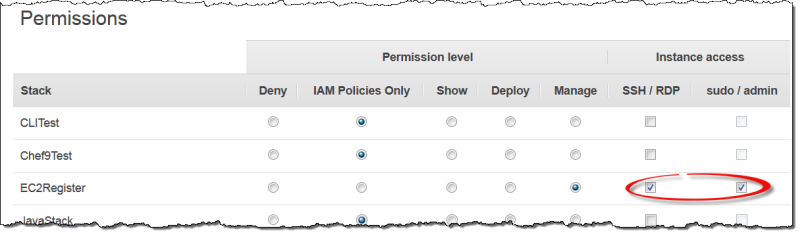
Os usuários autorizados podem fazer login em qualquer uma das instâncias online da pilha, do modo a seguir.
Para fazer login como um usuário do IAM comum
-
Faça login como um usuário do IAM.
-
Na página Instances, escolha rdp na coluna Actions da instância apropriada.
-
Especifique a duração da sessão, que pode variar de 30 minutos a 12 horas, e escolha Generate Password. A senha será válida apenas pela duração especificada para a sessão.
-
Registre os valores public DNS name, username e password e, em seguida, selecione Acknowledge and close.
-
Abra o cliente de Conexão da área de trabalho remota do Windows, escolha Show Options e forneça o seguinte a partir das informações que você anotou na Etapa 4:
-
Computador: o nome DNS público da instância.
Você também pode usar o endereço IP público, se preferir. Escolha Instances e copie o endereço da coluna Public IP da instância.
-
Nome de usuário: o nome de usuário.
-
-
Quando o cliente solicitar suas credenciais, digite a senha que você salvou na Etapa 4.
nota
OpsWorks O Stacks gera uma senha de usuário somente para instâncias on-line. Se você iniciar uma instância e, por exemplo, uma de suas receitas de configuração personalizada falhar, a instância ficará no estado setup_failed. Mesmo que a instância não esteja on-line no que diz respeito ao OpsWorks EC2 Stacks, ela está em execução e geralmente é útil fazer login para solucionar o problema. OpsWorks Nesse caso, as pilhas não gerarão uma senha para você, mas se você tiver atribuído um key pair SSH à instância, poderá usar o EC2 console ou a CLI para recuperar a senha de administrador da instância e fazer login como administrador. Para obter mais informações, consulte a seção a seguir.
Login como administrador
Você pode fazer login em uma instância como administrador usando a senha apropriada. Se você atribuiu um EC2 key pair a uma instância, a Amazon o EC2 usa para criar e criptografar automaticamente uma senha de administrador quando a instância é iniciada. Em seguida, você pode usar a chave privada do par de chaves com o EC2 console, a API ou a CLI para recuperar e descriptografar a senha.
nota
Você não pode usar um par de chaves SSH pessoal para recuperar uma senha de administrador; você deve usar um par de EC2 chaves.
A seguir, descrevemos como usar o EC2 console para recuperar uma senha de administrador e fazer login em uma instância. Se você preferir as ferramentas da linha de comando, também pode usar o comando get-password-data da CLI da AWS para recuperar a senha.
Para fazer login como administrador
-
Verifique se você especificou um par de EC2 chaves para a instância. Você pode especificar um par de chaves padrão para todas as instâncias da pilha ao criá-la, ou pode especificar um par de chaves para uma determinada instância ao criar essa instância.
-
Abra o EC2 console
, configure-o para a região da pilha e escolha Instâncias no painel de navegação. -
Selecione a instância, escolha Connect e selecione Get Password.
-
Forneça um caminho para a EC2 chave privada do par de chaves em sua estação de trabalho e escolha Descriptografar senha. Copie a senha descriptografada para uso posterior.
-
Abra o cliente de Conexão de Área de Trabalho Remota do Windows, escolha Show Options e forneça as seguintes informações:
-
Computador: o nome DNS público ou endereço IP público da instância, que podem ser obtidos na página de detalhes da instância.
-
Nome de usuário:
Administrator.
-
-
Quando o cliente solicitar suas credenciais, forneça a senha descriptografada da Etapa 4.